[Maya]Material Notes
keywords: Maya, Unreal Engine, UE4, UE5, Material Slot, merge slot, delete slot, remove slot

Maya版本为2018
Hypershade
Hypershade作用
Hypershade是Maya中编辑shader材质的工具,比如制作ID贴图时会用到Hypershader。
打开Hypershade窗口
点击Windows -》 Rendering Editors -》 Hypershade。设置shader材质
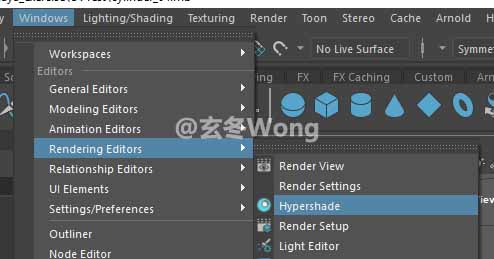
首次打开后,默认只有3种材质(Material)
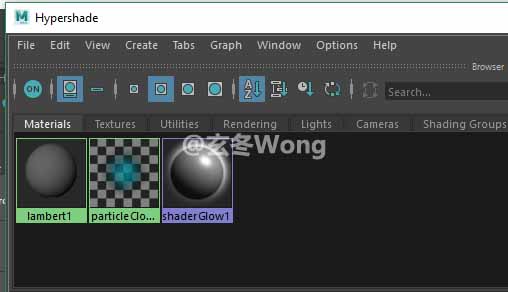
编辑Shader材质
要创建自定义颜色的材质,先在Create面板中找到需要的材质模板,单击一下即可在Material栏中创建一个。这里我们使用Lambert这种默认材质。
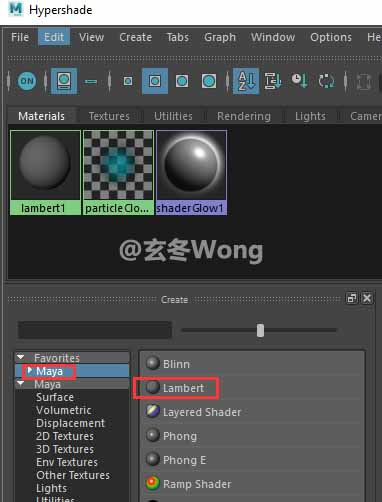
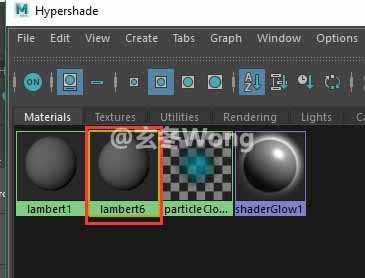
选中材质后,再在中间的材质编辑栏中选中主体属性框
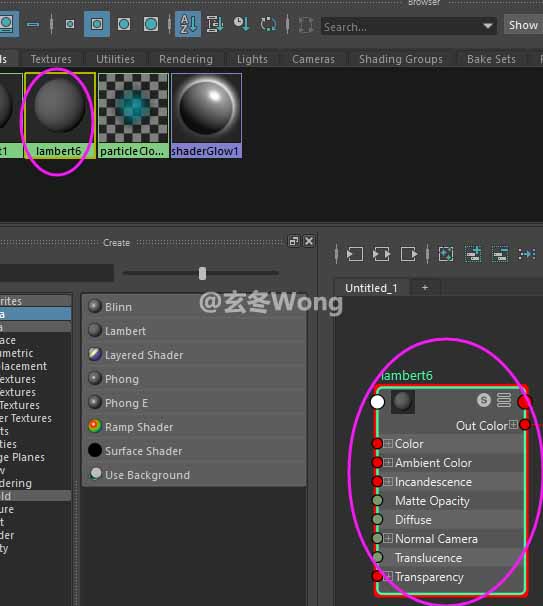
然后再在右边的Property Editor中单击Color属性,打开取色器。
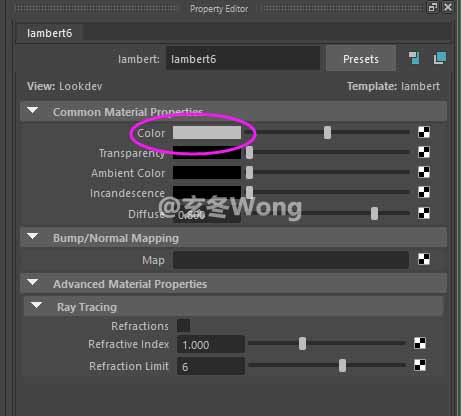
然后选择需要的颜色。这里择取红色
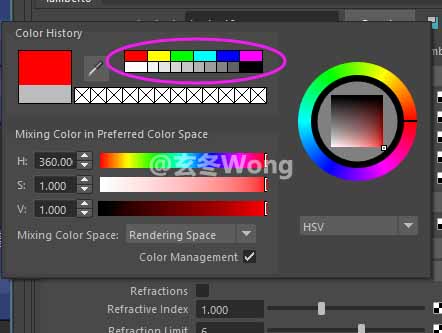
然后就可以将自定义材质设置为指定的颜色。
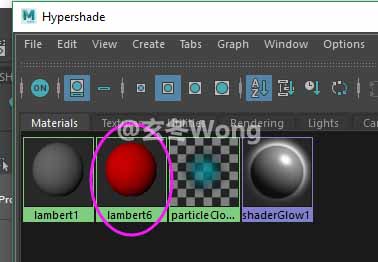
用途:给模型着色
在模型中选中需要上色的面
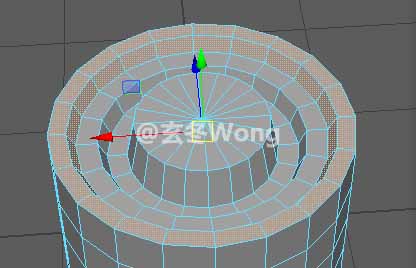
然后再在材质栏中右键单击需要上色的材质 -》 Assign Material To Selection。
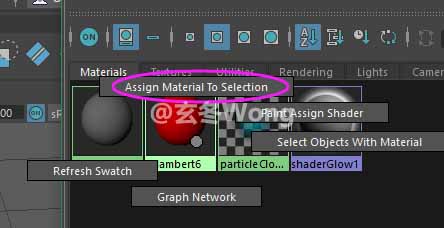
这样选中的面就会被涂上指定的颜色材质。

Material Slot for Unreal Engine (UE4)
How to set material slot of Unreal in Maya
Select faces that want to create new material and new material in Maya:
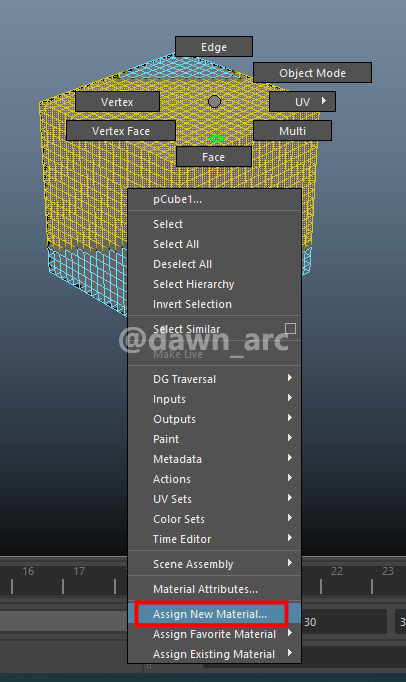
Then export as FBX and import Unreal:
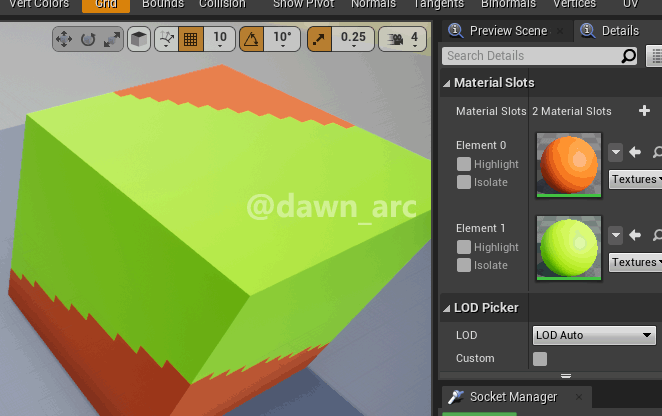
How to merge multiple material slot in Unreal
Select all faces of objects, and new material in Maya, then export as FBX and import Unreal.
人之有德于我也,不可忘也;吾有德于人也,不可不忘也。---《战国策》